Come installare WordPress su Google Cloud Hosting
Pubblicato: 2022-04-12Se sei pronto per la transizione del tuo sito a un ambiente basato su cloud, potresti essere curioso di conoscere l'hosting di Google Cloud WordPress. Questa piattaforma può aumentare le prestazioni del tuo sito e ti consente di pagare solo per le risorse di cui hai bisogno. Tuttavia, può sembrare scoraggiante avviare il tuo sito Web WordPress su Google Cloud per la prima volta. Google Cloud come piattaforma può intimidire. Ma non deve essere.
In questa guida forniremo una breve panoramica dell'hosting di Google Cloud. Quindi spiegheremo come distribuire il tuo sito WordPress su questa piattaforma di hosting.
Iniziamo!
Che cos'è Google Cloud Hosting?
L'hosting di Google Cloud opera in aggiunta al servizio di Google Cloud computing. Il tuo blog WordPress o sito web dinamico memorizzerà i suoi contenuti e file su un server remoto. Quando i visitatori accedono al tuo sito, riceveranno contenuti quasi istantaneamente dal cloud:

L'hosting di Google Cloud WordPress utilizza un modello "pay as you go". Invece di sottoscrivere un piano mensile o annuale, pagherai semplicemente per le risorse e i servizi di cui hai bisogno. In quanto tale, l'hosting di Google può essere un'opzione conveniente ed efficiente a lungo termine.
Inoltre, l'utilizzo del cloud hosting può essere molto vantaggioso per le prestazioni del tuo sito web. Google offre più livelli di servizi di rete per offrire contenuti in modo rapido e sicuro a numerose località in tutto il mondo. Il suo servizio di hosting ha anche tempi di attività e disponibilità eccellenti per garantire che il tuo sito sia accessibile in ogni momento.
L'hosting di Google Cloud può essere più difficile da utilizzare rispetto ai provider più tradizionali perché avrai bisogno di una buona idea delle risorse necessarie per il tuo sito web. Anche la console Google Cloud è ragionevolmente complicata e ha molteplici opzioni di personalizzazione. Tuttavia, se hai un po' di conoscenza tecnica e il tempo per imparare come funziona il servizio, puoi facilmente personalizzare una soluzione di hosting in base alle tue esigenze.
Per ulteriori informazioni, ti consigliamo di dare un'occhiata alla nostra recensione completa sull'hosting di Google Cloud!
Come installare WordPress su Google Cloud (in 3 passaggi)
Dovrai prima registrarti per un account Google Cloud. Al momento della stesura di questo articolo, gli utenti per la prima volta riceveranno un credito di $ 300 per i loro servizi di hosting. Tuttavia, dovrai utilizzare questo credito entro i primi 90 giorni, altrimenti scadrà.
La distribuzione di WordPress con un clic è una delle opzioni più semplici quando si avvia un sito su Google Cloud. Google consiglia di utilizzare questo approccio se hai un blog o un semplice sito Web con traffico medio-basso.
Nota: Google Cloud offre anche opzioni di hosting per siti dinamici, diversi tipi di server e vari sistemi operativi. Tuttavia, per questo tutorial ci concentreremo sui tipici siti Web WordPress.
Passaggio 1: avvia un nuovo progetto
Per iniziare, dovrai avviare un nuovo progetto dalla tua console Google Cloud. Per fare ciò, trova il menu a discesa Seleziona da... nella parte superiore della dashboard (1) e scegli NUOVO PROGETTO (2):

Dovrai dare un nome al tuo progetto (1), scegliere l'organizzazione associata (2) e selezionare una posizione (3). Quindi premi CREA :

Google Cloud creerà ora un progetto per il tuo sito WordPress. Ogni volta che accedi alla console Google Cloud, ti indirizzerà direttamente a questo progetto.
Passaggio 2: distribuisci WordPress
Quindi, vai a Marketplace nel menu a sinistra:

Digita "WordPress" nella barra di ricerca (1) e premi il tasto Invio . Quindi scegli una delle opzioni di distribuzione dall'elenco compilato (2). Utilizzeremo l'opzione più semplice "WordPress", ma ci sono anche configurazioni multisito e server alternative:

Ora vedrai una panoramica di questa opzione di installazione. Successivamente, puoi personalizzare la configurazione della distribuzione. Per ora, premi il pulsante LANCIA :


Ti verrà quindi chiesto di abilitare varie API in modo che Google Cloud possa avviare il tuo sito WordPress. Premi ABILITA e attendi qualche minuto:

Vedrai una schermata di successo al termine dell'installazione delle API e potrai fare clic per iniziare a personalizzare la tua distribuzione.
Passaggio 3: personalizza la distribuzione di WordPress
Nella schermata successiva, puoi personalizzare la distribuzione dell'hosting Google Cloud. Ad esempio, puoi selezionare la tua zona geografica (1), la serie di macchine virtuali (VM) (2) e il tipo di macchina (3):

Ti consigliamo di scegliere la posizione geografica più vicina in modo che Google Cloud possa pubblicare i tuoi contenuti più velocemente. Potresti anche voler controllare diverse serie e tipi di macchine per vedere quali rientrano nel tuo budget. A volte avere un'architettura server più potente può scalare meglio a un costo minimo.
Quando modifichi le impostazioni, il prezzo aumenterà e diminuirà sul lato destro dello schermo. Più in basso nella pagina, ti consigliamo di spuntare le caselle accanto a Installa phpMyAdmin (1) e HTTPS abilitato (2). Queste impostazioni possono aiutarti a gestire i tuoi database più facilmente e a proteggere il tuo sito con HTTPS:

Inoltre, puoi personalizzare il tipo e il disco di avvio, le interfacce di rete e le impostazioni del firewall. Una volta che sei soddisfatto di tutte le tue scelte, accetta i termini e le condizioni e fai clic sul pulsante DEPLOY :
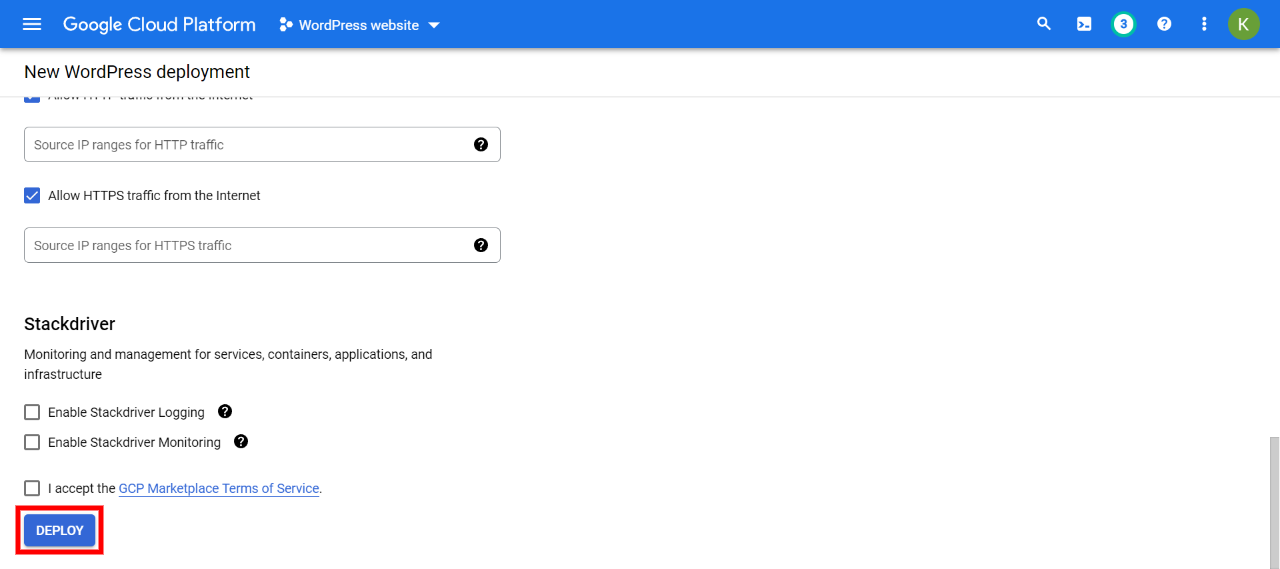
Dopo alcuni istanti, il tuo sito Web WordPress dovrebbe terminare la distribuzione. Ora puoi vedere i dati del tuo sito sul lato destro, e accedervi cliccando su ACCEDI AL PANNELLO DI AMMINISTRAZIONE :

Questo è tutto! Il tuo sito WordPress è ora in esecuzione su web hosting Google Cloud. Se riscontri problemi con il tuo pannello di amministrazione che non si carica, attendi qualche minuto. Dovrebbe essere pronto per l'uso in tempi relativamente brevi.
A questo punto, potresti anche voler iscriverti a servizi aggiuntivi di Google Cloud Networking, come Cloud CDN o Cloud Load Balancing. Questi servizi possono ottimizzare ulteriormente le prestazioni del tuo sito WordPress e migliorarne l'esperienza utente.
Come installare WordPress su Google Cloud utilizzando Cloudways
In alternativa, il tuo provider di hosting potrebbe offrire l'hosting Google Cloud tramite la sua dashboard. Alcuni host, come Cloudways, ti consentono di scegliere i tuoi data center preferiti.
Quindi puoi gestire il tuo sito dalla dashboard di Cloudways sfruttando l'infrastruttura di Google Cloud:

Dopo aver creato un account Cloudways, seleziona semplicemente la tua versione di WordPress (1) e poi Google Cloud Platform (2):

Quindi puoi personalizzare le dimensioni del server, la larghezza di banda e lo spazio di archiviazione nello stesso modo in cui abbiamo visto sopra. Puoi anche selezionare la posizione del server più vicina a te.
E se sei un membro di Elegant Themes, utilizza l'hosting WordPress Google Cloud ottimizzato per Divi con la nostra partnership di hosting Divi con Cloudways.
Conclusione
Google Cloud offre archiviazione dati basata su cloud e spazio server per ospitare il tuo sito Web WordPress. L'utilizzo di questa piattaforma può velocizzare il tuo sito e, a sua volta, migliorare la tua esperienza utente. Inoltre, l'hosting di Google Cloud è altamente personalizzabile per soddisfare le esigenze del tuo sito web, che si tratti delle specifiche del server virtuale, della posizione del data center o del software del server web che esegue tutto dietro le quinte.
Hai domande sull'hosting di Google Cloud WordPress? Fatecelo sapere nella sezione commenti qui sotto!
